이번에 출시한 갤럭시 워치4와 워치4 클래식이 다른 스마트 워치보다 나은것이 무엇이냐는 질문을 한다면 심박수 채크는 기본이고 혈압, 심전도, 체성분 측정을 할수 있다는 점일 것입니다. 물론 NFC가 되기 때문에 티머니 사용도 가능하다는 장점도 있지만 제가 갤럭시 워치 4와 클래식에서 가장 큰 장점으로 이야길 한다면 바로 이런 생체 측정을 할 수 있다는 점과 운동을 직관적으로 확인하면서 할 수 있다는 점이라 말씀드리고 싶습니다.
스마트 워치가 왜 필요한가에 대한 유저들의 답은 다양할 수 있겠지만 갤럭시 워치만의 장점이라고 한다면 바로 생체 측정이 가능하나는 점에서 많은 유저들의 환영을 받고 있는 것은 아닐까 싶네요..
그래서 오늘은 바로 갤럭시 워치 4 시리즈의 혈압, 심전도, 체성분 측정하는 방법에 대해서 알아보고자 합니다.
1. 삼성 헬스 앱
일단 워치와 스마트폰과의 연동을 통해서 운동이나 알림 등을 워치로 받고자 한다면 그에 필요한 앱이 있어야 합니다. 혹은 스마트워치로 걸음수나 심박수 운동한 데이터를 스마트워치가 아닌 스마트폰으로 확인을 하시려면 삼성 헬스 앱을 다운받으셔야 합니다.
play 스토어에서 삼성 헬스 앱을 다운로드하도록 합니다. 물론 대부분의 갤럭시 폰에는 기본으로 삼성 헬스 앱이 설치되어 있을 가능성이 높으나 없다면 다운로드하여 설치를 합니다.
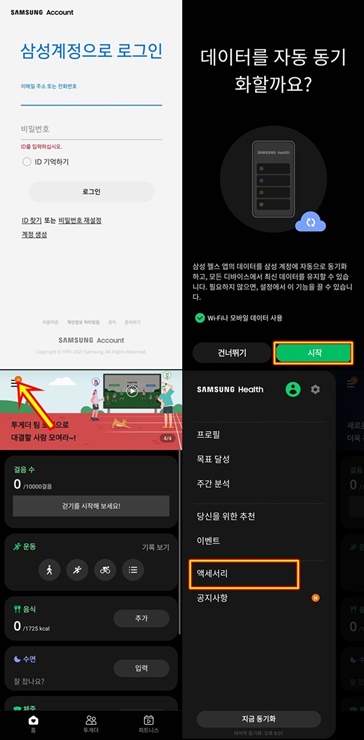
삼성 헬스 앱을 다운로드하거나 설치되어 있는 앱을 실행하면 삼성 계정에 가입하거나 가입된 삼성 계정으로 로그인을 하도록 합니다. 계정에 가입이 되어 있지 않다면 가입하여 로그인을 합니다. 로그인 후에는 데이터를 자동 동기화를 할 것이냐를 묻는데 시작을 클릭한후 삼성 헬스 메인 화면에서 좌측 상단의 메뉴 버튼을 눌러 줍니다. 메뉴 화면에서 액세서리를 눌러 사용하고 있는 갤럭시 워치 4나 클래식과의 연동을 하도록 합니다.

액세서리 메뉴에서 본인이 사용하고 있는 스마트워치의 종류를 찾도록 합니다 갤럭시 워치 4와 갤럭시 워치4 클래식은 다른 종류이오니 혼동하지 마시고 본인의 스마트워치 종류를 터치합니다. 저는 갤럭시 워치4 클래식을 터치해서 스마트폰과 스마트워치 간의 연결을 위한 등록을 스마트폰에서 진행 했습니다. 등록이 완료되면 상단에 갤럭시 워치4 혹은 클래식이 연결 됐음이 표시됩니다. 태블릿 PC나 외산폰에서는 연결이 되지 않을 수도 있으며 이번 버전은 애플 아이폰과의 연결이 안 된다고 합니다. 실예로 홍미노트 10프로에서는 연결이 되지 않더군요
일단 삼성 헬스 앱과의 연결이 완료되면 본인이 걸었던 걸음수나 심박수, 운동기록, 수면시간 및 수면 질 스트레스 활동 소모 칼로리, 활동시간 등을 스마트워치뿐만 아니라 스마트폰에서도 오늘뿐만이 아닌 며칠간 혹은 몇 달 전의 상황까지 한눈으로 확인이 가능합니다.
물론 스마트폰에서 알려주는 알림 상태나 카톡, 메시지 등도 확인이 가능하겠지요..
2. 혈압 측정
갤럭시 워치 4 시리즈에서 혈압을 측정하고자 할 경우 갤럭시 워치 4만으로 혈압을 측정하진 못하고 초기 측정 시 가정용 혈압계로 보정작업을 거쳐줘야 합니다. 또한 삼성 헬스 모니터라는 앱을 다운로드하여야 되는데 스마트워치에서 혈압측정을 시도할 경우 스마트폰에서 삼성 헬스 모니터 앱을 다운로드하여야 된다는 문구와 함께 폰에서 자동으로 진행이 됩니다.

갤럭시 스토어에서 삼성 헬스 모니터 앱 설치를 진행합니다. 수락을 눌러서 모든 권한을 설정하고 심전도와 혈압 측정을 활성화시킨 후 완료를 누릅니다.

프로필 만들기를 시행 후 혈압을 누르면 화면 잠금으로 보안 강화를 하라고 합니다. 개인정보라는 민감한 부분에 대한 것이라 아마도 화면 잠금을 설정하지 않을 경우 잠금 설정을 하라고 하는 것 같습니다. 저는 패턴으로 비밀번호를 설정했고 설정 후엔 워치 보정하기를 누릅니다. 앞에서도 말씀드렸듯이 초기에 혈압을 측정하기 위해서는 가정용 혈압계로 보정 작업을 거쳐줘야 됩니다.

워치 보정 과정과 커프형 혈압계로 보정 시작하기까지 눌러줍니다. 그전에 가정용 커프형 혈압계를 스마트 워치를 찬 반대편에 착용하여 혈압을 동시에 재도록 합니다.

왼 손목에는 갤럭시 워치 4를 차고 오른쪽 팔에는 가정용 혈압계를 채운 뒤 동시에 측정을 시작합니다.

갤럭시 워치 4로 혈압측정을 같이 시도하도록 합니다. 아무래도 가정용 커프형 혈압계가 혈압 측정하는 시간이 좀 더 걸리게 됩니다.

측정이 완료된 후 가정용 커프형 혈압계에 나온 수치를 스마트폰에 입력을 하도록 합니다. 네 지금 입력을 누른 후 수축기와 이완기를 그대로 입력하고 동일하게 두 번 더 총 3번의 측정값을 입력하여 보정 치를 입력해줍니다.

3회 보정 입력을 끝마칠 경우 보정이 완료되었다는 메시지와 함께 갤럭시 워치 4 시리즈 만으로 혈압 측정이 가능합니다. 그러나 이 보정값은 한 달 정도 유효하다고 하기에 한 달에 한번 정도 보정을 해줘야 지속적으로 정확한 혈압 측정이 가능하다고 합니다.

보정이 끝난 후 갤럭시 워치 4 클래식 만으로 측정한 수치입니다. 물론 왼쪽 손목과 오른쪽 팔로 측정한 값이라 약간의 차이가 있겠으나 보정을 몇 번 더 해준후 측정해보니 측정값이 거의 일정하게 같아지는 것 같았습니다. 참고용으로 이용하시는 것을 권해드립니다.

특히 이렇게 손목에 착용하셨을 때 손목과 워치에 공간이 발생되는 경우 정확한 측정이 되지 않으니 이럴 경우 최대한 안쪽으로 워치를 밀어 넣어서 착용 후에 측정하셔야 정확한 측정값을 확인하실 수 있습니다.
3. 심전도 측정

심전도 측정을 해보겠습니다. 자세히 보기를 터치합니다.

심전도도 마찬가지로 삼성 헬스 모니터 앱을 통해서 측정이 가능합니다.

삼성 헬스 모니터 앱을 실행시킨 후 ECG를 누른 후 시작하기를 누릅니다. 동 리듬으로 나오면 정상으로 나오는 것이라는 안내문구에 다음을 누른 후 유의사항에서 다음을 누른 후에 자신이 어느 쪽에 스마트 워치를 착용하고 있는지를 선택하고 다음을 누릅니다.

ECG를 측정하실 땐 스마트 워치의 맨 위쪽 홈버튼에 검지 손가락을 30초 동안 올려놓고 측정을 합니다. 측정 시에는 움직이거나 말을 하지 않습니다. 완료를 누른 후 30초 동안 검지 손가락을 홈버튼에 살짝 올려놓고 대기합니다.

동 리듬이 나오면 정상적인 것입니다.
4. 체성분 측정
이번 워치 4 시리즈에서 새로운 기능이 추가되었는데 바로 체성분 측정입니다. 종합검진이나 헬스장에서 인바디 측정시의 그 기능입니다.

체성분 측정을 실시합니다. 측정 전에 간단한 신체 정보를 입력하도록 합니다. 성별, 키, 몸무게를 입력합니다.

체성분 측정에 관한 설명과 함께 측정방법을 확인합니다. 체성분 측정 시 가장 중요한 것은 자세인데 두 버튼에 세 번째와 네 번째 손가락을 올려놓고 마지막 사진과 같이 손등이 두 손가락에 닿지 않도록 합니다.

세 번째 손가락과 네 번째 손가락을 홈버튼과 뒤로 가기 버튼 위에 올려놓고 측정이 끝날 때까지 있습니다. 앞에서 말씀드렸듯이 워치를 착용한 손의 손등과 손가락이 닿지 않도록 손목을 살짝 꺾어서 측정하는 것이 좋습니다.

여러 가지 자신의 인바디 정보를 확인하실 수 있습니다. 이런 수치를 봄으로 인해서 운동에 대한 열의도 불태워보고 좀 더 자신의 몸상태를 수치로 직관적으로 확인할 수 있다는 점이 좋더군요...
5. 운동 측정

운동 측정은 기본적인 걷기 달리기 사이클 등은 자동으로 인식해서 지속적인 운동 중엔 자동으로 측정을 해주고 있습니다. 특히 수영을 하는 사람으로서 실내 실외 수영이 가능하다는 점에서 마음에 들었고 각 영법과 관련해서 인식을 합니다. 다만 25m 중간에 다른 영법으로 바꾸게 될 경우 혼합으로 인식하는 면도 있기에 끝까지 한 영법으로 가야 정확하게 인식이 되는 것 같고 턴 시 정확하지 않을 경우 거리 측정이 정확하게 되지 않는 경우도 발생해서 저는 거의 하루 수영 운동량으로 총거리만 보는 편입니다.
세 번째 사진은 걷기를 실행한 화면입니다. 거리 시간 걸음수 심박수 등이 측정되며 운동은 본인이 직접 확인해 보시는 것을 추천드립니다. 마지막 네 번째 사진은 충전 시 화면입니다. AOD 화면으로 시간 충전량 남은 충전시간 등이 확인됩니다. 사실 저는 이년전쯤에 갤럭시 워치 액티브 1을 사용해 본 경험이 있기에 새로운 기능 몇 가지만 뺀다면 초창기와 거의 비슷한 사용방법을 확인해서 사용하는데 어려움은 없더군요.. 다만 이번 갤럭시 워치 4 시리즈는 초창기 모델에 비해서 구동 OS와 내부 속도 관련 칩이 업그레이드되어 속도 관련 문제에서는 무척 개선이 잘된 제품이라는 생각이 듭니다. 타이젠을 사용하던 삼성이 이번에 구글웨어 OS로 바꾼 뒤의 속도감은 무척이나 빨라졌다는 것을 느낄 정도였습니다.
물리적 화면 전환의 편리함을 원하신다면 갤럭시 4 클래식을 산뜻하고 이쁜 디자인을 원하신다면 갤럭시 워치 4... 선택은 여러분의 자유이니까요...
'모든것의 사용기' 카테고리의 다른 글
| 인스타그램 사진 및 동영상 빠르게 다운로드 - 4K stogram (0) | 2021.09.24 |
|---|---|
| 유튜브 mp3로 변환 - 4K download (0) | 2021.09.23 |
| 갤럭시Z 플립3 외관 및 기능 - 다크모드, 화면 분할, 커버 디스플레이 (0) | 2021.09.17 |
| 갤럭시 워치4 클래식 외관 및 기능 - 심전도, 혈압, 체성분 측정 (0) | 2021.09.15 |
| 갤럭시 투고(To go) 서비스 신청 - 갤럭시 플립3, 워치4 무료 대여 서비스 (0) | 2021.09.14 |



